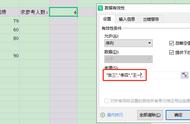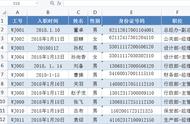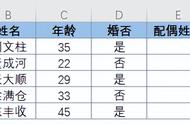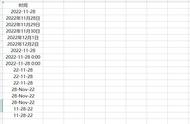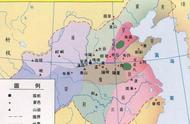Step 02 设置文本长度限制条件。打开【数据验证】对话框,在【允许】下拉列表中选择【文本长度】选项,在【数据】下拉列表中选择【等于】选项,在【长度】参数框中输入单元格允许输入的文本长度值【18】,单击【确定】按钮,如下图所示。

Step 03 验证设置的条件。此时,如果在 D3 单元格中输入了低于或超出限制长度范围的文本,则按【Enter】键确认后将打开提示对话框提示输入错误,如下图所示。

技术看板
输入身份证号码时,如果是通过英文状态的单引号【'】将输入的身份证号码转换为文本型数值时,那么,【'】将不计入限制的文本长度中。
设置单元格中准确的日期范围在工作表中输入日期时,为了保证输入的日期格式是正确且有效的,可以通过设置数据验证的方法对日期的有效性条件进行设置。
例如,在劳动合同签订统计表中将合同签订的日期限定在2019年1月1日至2019年1
月31 日,具体操作步骤如下。
Step 01 选择设置区域。A选择要设置日 期 范 围 的 E3:E10 单 元 格 区 域, B单击【数据验证】按钮 ,如下图所示。

Step 02 设置验证条件。打开【数据验证】对话框,在【允许】下拉列表中选择【日期】选项,在【数据】下拉列表中选择【介于】选项,在【开始日期】参数框中输入单元格允许输入的最早日期【2019-1-1】,在【结束日期】参数框中输入单元格允许输入的最晚日期【2019-1-31】,单击【确定】按钮,如下图所示,即可限制该单元格只能输入 2019-1-1到 2019-1-31 之间的日期数据。